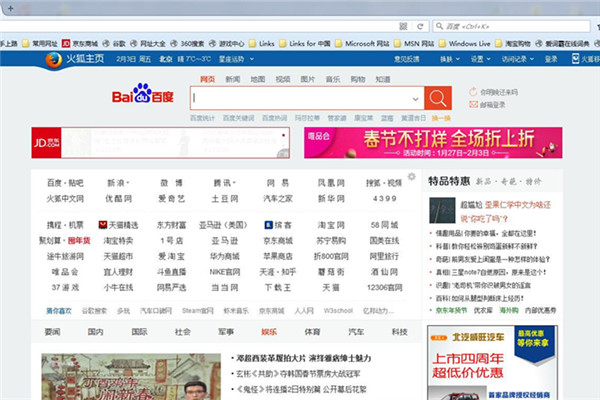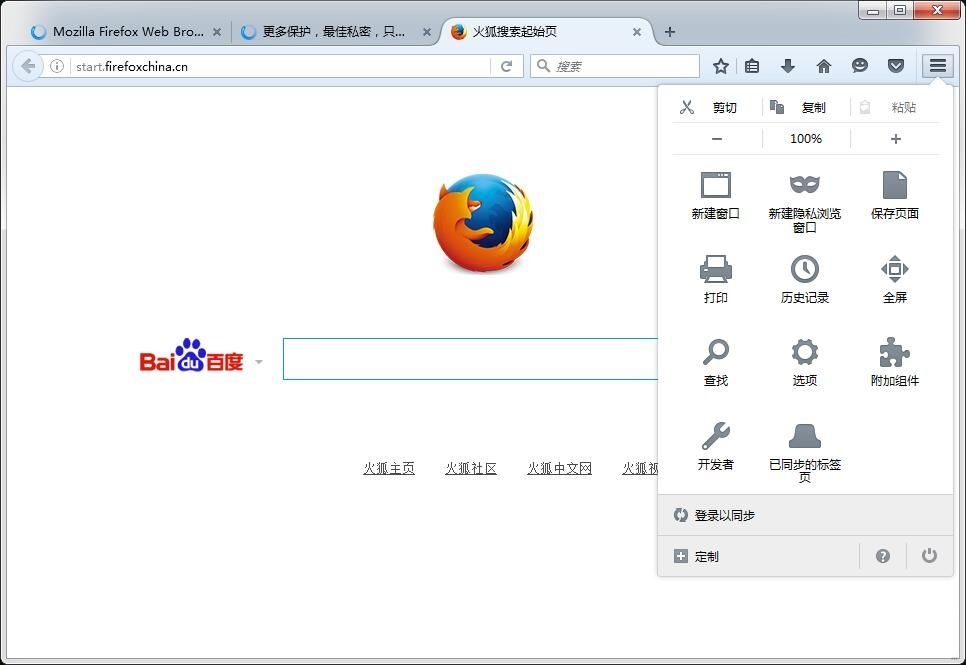【版基本介绍】
火狐浏览器(Firefox)是一个自由的,开放源码的浏览器。火狐浏览器(Firefox)使用开放源代码的网页排版引擎Gecko,Gecko 能够让浏览器尽可能按标准来显示网页内容。火狐浏览器(Firefox)适用于Windows,Linux和MacOS X平台。火狐浏览器(Firefox)采取了小而精的核心,并允许用户根据个人需要去添加各种扩展插件来完成更多的,更个性化的功能。火狐浏览器官方下载版体积小速度快,还有其它一些高级特征。火狐浏览器官方下载版主要特性有:标签式浏览;使上网冲浪更快;可以禁止弹出式窗口;自定制工具栏;扩展管理;更好的搜索特性;快速而方便的侧栏。火狐浏览器官方下载版做了脱胎换骨的更新,代码更优秀,功能更强大,包括安装程序,界面和下载管理器都作了改进。

【版软件特点】
1、自由够迅捷到达你想去的网站 — 步履如飞。
2、自由很私密
尽情享用附带最多隐私保护工具的浏览器吧。
3、自由只为你
唯一一款不以营利为目的的浏览器,只为你而生。
【火狐浏览器官方版安装教程】
1、下载火狐浏览器软件包,双击打开下载好的安装包,打开安装向导,单击【下一步】
2、根据自身使用情况选择相应的安装类型,选择【典型】安装时推荐一些常用的浏览器功能,选择【自定义】你可以根据自身使用选择一些功能,选择完成后单击【下一步】

3、单击【浏览】,选择安装路径,不设置时默认安装在C盘,确定后单击【下一步】

4、设置可选组件,根据自身情况勾选【安装维护服务】,单击【下一步】

5、选择【快捷方式】安装位置,勾选对应的位置即可

6、选择对应的【功能扩展】,对对应栏目进行勾选,默认【推荐功能扩展】全部勾选,【其它功能扩展】不勾选,针对自身使用进行选择

7、开始安装,等一段时间后,安装完成

8、安装完成,单击【完成】,浏览器安装成功

【版使用教程】
火狐浏览器如何查看移除Cookie?打开Firefox浏览器,点击右上角的三横线图标,选择“选项”

点击后,打开了浏览器的设置页面,点击左边的‘隐私与安全’

打开设置页面后,点击管理数据

比如我在搜索框输入了baidu,只查看baidu的cookie,输入后如图,就只显示了baidu相关网站的cookie了。

你可以选择移除选中或筛选出的项目。

火狐浏览器如何添加组件?
打开Firefox,右上角。在这个菜单中我们可以看到附加组件的选项,选中

选中获取附加组件,将右边的滚动条拉到底,点击“看看更多附加组件!”

搜索你需要的,添加到Firefox

然后点击“扩展”,可以禁用、移除或评论打分

然后还可以点击选项进行设置


firefox已阻止最早版本的flash怎么办?
Q:Flash无法运行,提示:FireFox已阻止XXX运行早期版本的"Adodbe Flash".
A:近日Flash插件爆出严重安全漏洞 ,并且攻击代码已公开,严重威胁用户的隐私及安全。Mozilla决定在火狐中禁用部分低版本的Adobe Flash插件,需要用户手动放行。请下载Flash完整安装包,更新Flash到官方版,即可正常使用。
火狐浏览器有老板键吗?
火狐要实现此功能,需要进入扩展中心安装一款名叫“老板键”的扩展即可实现,安装后,您即可使用F12将浏览器快速隐藏。另外,TrayHotKey等扩展也可以实现您所需要的功能。
为什么用火狐浏览器会经常出现未响应?
打开帮助---故障排除信息,重置浏览器,如果还不行,点击 Windows的开始按钮,选择运行...在运行对话框中,输入:firefox.exe -p 点击确定,为浏览器新建一个配置文件。
火狐浏览器上网速度很慢怎么解决?
1、使用Ctrl+F5刷新页面
2、可以按ctrl+shift+del,调出火狐浏览器(MozillaFirefox)内置的清除最近的历史记录工具(或者按alt键弹出菜单,工具-》清空最近历史记录),然后选择清除全部的缓存和cookie
3、如果不能解决,可以点击 Windows的开始按钮,选择运行,或者输入cmd,在运行对话框中,输入:firefox.exe -p,点击确定,为浏览器新建一个配置文件。

【火狐浏览器官方版注意事项】
注1、如果你经常在线听歌/看电影,那抱歉了,火狐对在线媒体的支持并不完美,但并不是没有,只是相对来说弱一些而已。注2、建议你最好是平时用火狐,特殊需要下开IE,我觉得两个一起用十分方便。
注3、不要不会用火狐就抱怨火狐不好用,那绝对是因为你没有弄懂它!它的操作易用性是要优于遨游/IE的!
注4、很多人觉得下载是个很大的问题,但是其实在火狐中迅雷与快车都可以使用,这个功能也是由插件来实现的!迅雷的插件只要在工具——浏览器支持里就可以设置,而FLASHGET是在官方插件网站上下载得来的。

【火狐浏览器官方版快捷键说明】
Ctrl+l 地址栏
Ctrl+j 下载
Ctrl+h 历史记录
Ctrl+f 查找
Ctrl+d 收藏网页
Ctrl+s 保存网页
Ctrl+t 打开新标签页
Ctrl+w 关闭火狐浏览器
Ctrl+q或F12 使用3D特效

到页面底部: End
到页面顶部: Home
移到下一帧: F6
移到上一帧: Shift+F6
页面源代码: Ctrl+U
打印: Ctrl+P
页面另存为: Ctrl+S
放大文字: Ctrl++缩小文字: Ctrl+-
恢复文本大小: Ctrl+0